Как отключить мобильные данные на Айфоне
Некоторые провайдеры хоть и ставят безлимитный интернет на свои сам-карты, многие пользователи все равно сталкиваются с ограничениями, в том числе и ограничение в виде трафика. Именно поэтому отключение мобильных данных на Айфоне – это то самое действие, которое должен уметь делать каждый пользователи и обладатель телефона iOS.
Мобильные данные и их объем зависит от того, какой трафик использует пользователь на своем телефоне. Это может быть и стандартные 3-5 ГБ, а может быть что-то более весомое. Все равно любое количество трафика – это ограничение, которое нужно устранять отключением мобильных данных.
На Айфоне это можно сделать несколькими способами:
- Отключить через настройки;
- Отключить через панель управления.
Оба способа имеют место быть. Первый же способ несколько сложнее, нежели второй, в котором всего несколько действий. Стоит отметить, что выбор способа зависит от того, какой из них доступен пользователю и удобен.
Например, не всегда имеется возможность зайти прямо в настройки, поэтому панель управления – спасательный вариант, который работает при любых обстоятельствах. Стоит рассмотреть два случая более подробно.
Через настройки
Первый способ – через настройки. Удобен он тем, что пользователь может посмотреть подробно данные трафика. В остальных случаях, когда нужно просто отключить или выключить интернет, достаточно пользоваться панелью управления.
Для того, чтобы в настройках провести процедуру достаточно просто, воспользуемся следующим алгоритмом:
- Открываем настройки на телефоне. Располагаются они на главном экране. Напоминают шестерёнку на сером фоне. Часто под ними подписано «Настройки». Кликаем на них;
- После этого находим раздел, который называется «Сотовая связь». Кликаем на него;
- В этом разделе видим несколько кнопок. Переводим два ползунка в неактивное состояние: «Сотовые данные» и «включить 3G». Таким образом мы программируем настройки на то, чтобы мобильный интернет перестал проходить на телефоне;
- Теперь же можно закрыть настройки и радоваться тому, что теперь трафик не будет съедаться просто так.
Стоит отметить, что в этом же разделе доступна такая функция, как блокировка доступа для определённых приложений. Для перехода в этот раздел переходим в «Сотовые данные для ПО» и убираем галочку на тех приложения, которых хотелось бы заблокировать доступ ко всем мобильным данным.
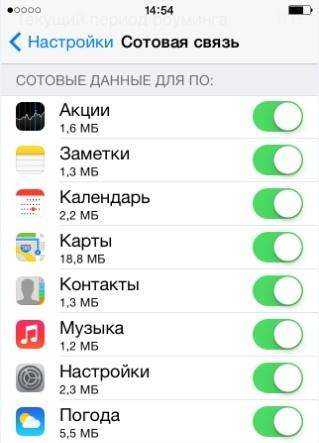
В пункте управления
Второй способ – через панель управления. Стоит заметить, что данный способ очень быстрый и подходит именно для тех случаев, когда нет необходимости в том, чтобы тщательно закрывать работу мобильных данных.
Для него достаточно перейти в панель управления. На разных версиях телефона это делается различным способом. Как правило, достаточно смахнуть вверх или нажать на кнопку «Дом». После этого находим значок и интернета мобильного, и интернета подключенного. Нажимаем на зеленую кнопку, которая обозначает сотовые данные, тем самым прекращаем доступ к сети к тому, чтобы она поедала трафик.
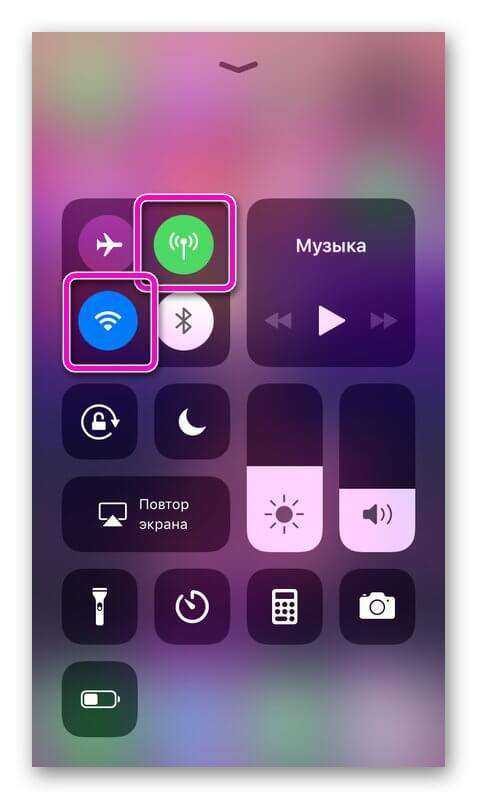
В панели быстрого доступа очень удобно. Работать таким способом очень просто, так как он не требует того, чтобы дополнительно переходить в дополнительные приложения. Достаточно смахнуть вверх, чтобы активировать или деактивировать функцию.
Можно ли вручную переключить LTE на 3G на айфоне
Если сигнал есть, но по факту его нет, подопечные Стива Джобса только разводят руками: мол, такое не предусмотрено нашими настройками. Мы не при делах! Сигнал-то есть, а то, что его нет – не к нам!!! Разумеется, «айфоновцы» не говорят вслух, но логика айфона именно так подразумевает. Яблочная техника рассчитана на хорошую надежную сотовую связь, которой по факту может не оказаться.
В итоге – айфон «висит», интернет не работает. Хотя, если бы в этот момент айфон переключился на 3G, проблемы бы исчезли. Не работает LTE , зато отлично работает 3G! Но айфон не переключается, потому что сигнал вроде LTE есть, и он высвечивается на экране (рис. 1).
Рис. 1. Айфон подключен к интернету с помощью СИМ-карты в режиме LTE – это отчетливо видно в верхней строке экрана.
Вот тут многие пользователи айфона теряются. Что делать? Сигнал LTE есть, а по факту он не работает. При этом айфон не переключается на 3G.
Тут можно успокоить всех обладателей «яблочка». Айфон можно вручную настроить на LTE, на 3G или даже на 2G, если в последнем случае пользователь видит пользу от своего устройства. Только эти настройки находятся достаточно «глубоко», куда не всегда доходят руки.
Этапы настройки iPhone для подключения к 3G
В этом разделе будет рассмотрено пошаговое описание того, как поставить 3G на Айфоне:
- необходимо открыть раздел настроек нажатием кнопки «Настройки» на главном рабочем столе;
- в открывшемся меню нужно перейти по цепочке вкладок «Основные» – «Сеть»;
- для строк «Включить 3G» и «Сотовые данные» необходимо установить переключатели в активное состояние (единица).
Обратите внимание! Для некоторых сотовых операторов в смартфоне могут отсутствовать настройки подключения к сетям третьего поколения. В таком случае необходимо обратиться в ближайший офис услуг связи и ввести необходимые данные в разделе «Сотовая сеть передачи данных»
Как удалить Wi-Fi сеть на вашем iPhone?
Если возникли проблемы с подключением Wi-Fi на новом iPhone, после внесения изменений в настройки сети, вы можете вернуть изменения к изначальной конфигурации.
Однако, если вы не можете точно вспомнить, какие настройки или параметры были изменены и вызвали эту проблему, вы можете просто удалить сеть и заново настроить ее. Все текущие настройки сети будут удалены в процессе. Чтобы удалить беспроводные сети на новом iPhone, выполните следующие действия:
1. Откройте «Настройки».
2. Выберите «Wi-Fi».
3. Нажмите синий значок «i» рядом с сетью Wi-Fi, которую вы хотите удалить.
4. Выберите «Удалить эту сеть». При появлении запроса нажмите «Удалить эту сеть», чтобы подтвердить действие.
5. Подождите, пока сеть будет успешно удалена, и перезагрузите ваш iPhone. После перезагрузки включите Wi-Fi и снова настройте беспроводную сеть.
Если вы столкнулись с проблемами при попытке подключения к Wi-Fi сети на iPhone, попробуйте перезагрузите модем или маршрутизатор (в народе роутер), после перезагрузите Айфон и снова подключитесь к Wi-Fi.
Измените имя моего оператора / оператора с помощью Zeppelin
После успешной установки Цеппелин твик , теперь вы можете легко настроить логотип или название вашего оператора / оператора связи. Для этого зайдите в меню приложений вашего iPhone и войдите в «Настройки».
Затем прокрутите экран вниз и выберите значок «Цеппелин». На следующем экране вы должны активировать твик, отметив опцию «Активировано». Во втором варианте в разделе «Включено» вы увидите список значки или символы, которые вы можете использовать на экране вместо названия вашего оператора / оператора связи.
Просто выберите тот, который вам больше всего нравится, и вы увидите, как он появится на экране, заменив свое скучное имя оператора на оригинальный логотип. Если вы хотите получить больше символов или логотипов, вы можете легко загрузить их из Cydia, выполнив поиск по запросу «Zeppelin Pack».
Кроме того, вы можете выбрать напишите текст, чтобы изменить имя вашего оператора или оператора в строке состояния вашего iPhone. Для этого перейдите в верхний правый угол и нажмите «Carrier Text». В текстовом поле, которое появится на экране, вы можете ввести текст, который вы предпочитаете отображать вместо имени вашего оператора. Когда вы закончите, нажмите «Сохранить».
Затем вам нужно будет отключить настройку в опции «Вкл.», И вы увидите, как текст, который вы написали, отображается в верхней части экрана, где по умолчанию был ваш оператор или имя оператора. Таким образом, вы можете без проблем персонализировать свой мобильный телефон, изменив имя вашего оператора / оператора на iPhone.
Воспользуйтесь преимуществами всего разнообразия приложений и настроек, которые предлагает магазин Cydia, чтобы добавить интересные функции на ваш iPhone. Настроить интерфейс свой мобильный телефон оригинальным способом и максимально эффективно используйте операционную систему iOS с помощью этих инновационных программ.
Как включить модем на айфоне 8 – 7 шагов:
Вы можете настроить персональную точку доступа и подключиться к интернету через ваш iPhone в качестве Wi-Fi или, в качестве мобильной точки доступа. Cравнение iPhone 8 и Samsung Galaxy S8 что лучше?
7 простых шагов как включить модем на айфоне 8. Вот как можно делиться мобильным интернетом с другими устройствами с помощью iPhone 8:
1. Нажмите настройки на главном экране.
2. Находясь на экране настроек, нажмите на клеточный уровень.
3. Далее нажмите модем.
4. Далее, нажав на персональной точки доступа переключатель , чтобы включить или включить функцию.
Примечание: в случае, если вам будет предложено включить Bluetooth или Wi-Fi интернет, просто нажмите на вариант, который вы предпочитаете.
5. Коснитесь сети Wi-Fi пароль и введите пароль, который вы хотите использовать для вашей мобильной точки доступа.
6. Обязательно запишите или запомните пароль, а затем коснитесь Готово , чтобы сохранить его.
7. Личная точка теперь должна быть активной. Можно попробовать подключить другие устройства через Wi-Fi с помощью модема и посмотреть, работает ли точка доступа.
Дополнительные Советы:
- Убедитесь, что сеть Wi-Fi включена на других устройствах.
- Для того, чтобы подключиться через Wi-Fi с помощью модема, ищите беспроводной сети на другие ваши устройства, а затем выберите тот, которому соответствует имя вашего iPhone.
- У Wi-Fi сети имя напоминает имя устройства ищите в Настройки-> основные-> об этом устройстве.
Возможно поможет: iPhone упал в воду и промок, что делать? Почему греется айфон 8, 7s и быстро разряжается?
Как убрать режим модема на iPhone?
Откройте «Настройки» > «Основные» > «Об этом устройстве» > «Имя». Выключение Режима модема и отключение подключенных устройств. Откройте «Настройки» > «Сотовая связь» > «Режим модема», затем выключите параметр «Разрешать другим».
Как убрать пароль на айфоне режим модема?
Необходимо установить пароль Wi-Fi, чтобы настроить режим модема. Чтобы сменить пароль Wi-Fi, перейдите в меню «Настройки» > «Сотовая связь» > «Режим модема» или «Настройки» > «Режим модема», затем нажмите «Пароль Wi-Fi»*.
Как сделать раздачу на айфоне?
Как раздать Wi-Fi с помощью iPhone
- Зайди в Настройки
- Выбери пункт “Сотовая связь”
- Там найди “Сотовая сеть передачи данных” и перейди в соответственный пункт
- Там есть несколько полей для ввода. В самом низу найди “Режим модема” и введи в поле APN слово “internet”
- Вуаля!
Как включить режим модема на iPhone Carrier?
Куда пропал режим модема iOS и что делать с «обратитесь в Carrier»?
- Открываете «Настройки», переходите в «Сотовая Связь».
- Нажимаем «Параметры данных», затем «Сотовая сеть передачи данных».
- Прокручиваем вниз и видим «Режим модема». Заполняем строчки APN, имя пользователя и пароль.
Почему не работает режим модема на iPhone?
Причина, по которой после обновления iOS на iPhone пропадает режим модема — сброс параметров доступа к Интернету по мобильной сети (APN). … Соответственно, для того, чтобы вернуть возможность включения работы iPhone в режиме модема, требуется прописать параметры APN своего оператора связи.
Как раздать интернет с iPhone через USB?
Подключение компьютера c ОС Windows к устройству в режиме модема через USB
- Обновите приложение iTunes до последней версии.
- При помощи кабеля USB подключите к компьютеру устройство iPhone или iPad с активной функцией «Режим модема». …
- Убедитесь, что iPhone или iPad можно найти и просмотреть в приложении iTunes.
Как использовать айфон в качестве точки доступа?
Чтобы активировать точку доступа необходимо на iPhone:
- Открыть меню «Настройки» и выбрать в нем пункт «Мобильные данные/Сотовые данные» или Mobile /Cellular в более старых версиях операционки.
- В этом разделе войдите в подменю «Личная точка доступа» и переведите ползунок параметра «Личная точка доступа» в положение Вкл.
Как раздать интернет с айпада?
- Чтобы превратить смартфон или планшет в беспроводной роутер, откройте «Настройки Android» → «Беспроводные сети» → «Еще» → «Режим модема» → «Точка доступа Wi-Fi».
- Переведите переключатель Wi-Fi-модема в режим вкл.
- Обязательно задайте в настройках способ защиты точки доступа (рекомендуем WPA2 PSK) и пароль.
Как раздавать вай фай на айфоне?
Как раздать интернет с iPhone
- Откройте Настройки вашего iPhone и выберите Режим модема.
- Нажмите на поле Пароль Wi-Fi. Тут же будет указано имя Wi-Fi сети, которую будет создавать iPhone.
- Введите желаемый пароль в поле Пароль. В нем должно содержаться не менее 8 символов. По окончании ввода выберите Готово.
Как раздать интернет с айфона на комп?
Раздача интернета с iPhone на ноутбук
- Откройте настройки, перейдите на вкладку «Сотовая связь».
- Включите «Сотовые данные».
- Убедитесь, что выбран режим 3G или LTE, чтобы скорость передачи данных была высокой.
- Откройте раздел «Режим модема» и передвиньте одноимённый ползунок в положение «Вкл».
Как раздать интернет с одного телефона на другой?
Чтобы передавать интернет трафик, нужно:
- Создать точку доступа, для этого перейти в Настройки > Беспроводные сети > Ещё > Модем и точка доступа > Точка доступа Wi-Fi.
- Задать параметры точки доступа (SSID, Тип защиты и пароль).
- На устройстве с Wi-Fi адаптером подключиться к точке доступа с заданным именем и паролем.
Как на айфоне 6 включить режим модема?
- Откройте меню «Настройки».
- Выберите в меню: iPhone (iOS 6): «Основные» → «Сеть» → «Сотовая сеть передачи данных»; …
- Прокрутите страницу вниз и выберите раздел «Режим модема» (Personal Hotspot). Рекомендация …
- В разделе «Режим модема» введите следующие настройки: APN. …
- Перезагрузите телефон.
Как обратиться в Carrier на айфоне?
Любой айфон в пункте «Об устройстве» в своих настройках имеет загадочный пункт «Carrier», рядом с которым находится какая-либо цифра. Пользователь, обнаружив это название, обычно теряется и не может понять, что оно означает, ведь, по идее, на этом месте должен быть логотип оператора связи и его название.
Как отключить Carrier на айфоне?
Согласно заявлению Apple, большинство смартфонов на платформе iOS 5 не используют Carrier IQ, но владельцам iPhone 4 необходимо его отключить. Чтобы отключить Carrier IQ, переходим в меню настроек, выбираем Основные > Об устройстве > Диагностика и использование. Там нажимаем «Не отправлять».
Как определить проблему
Проблемы с безлимитным мобильным интернетом достаточно просто отличить от любых других. Основные признаки неполадок:
- вы не можете выйти в интернет на своем Айфоне (через 3G, LTE или Wi-Fi)
- не включается режим модема (или iPhone не работает как точка доступа Wi-Fi)
- работает интернет с перебоями или при наличии значка подключения на экране мобильного телефона не отображаются страницы
Если вы столкнулись с системной ошибкой, достаточно перезагрузить смартфон – после включения функция безлимитного интернета должна заработать как обычно. Также иногда помогает переключение в режим «Самолет», а затем возвращение в обычный режим. Если простые действия не помогли, ошибку следует искать в настройках телефона, софте или «железе».
Отключение роуминга данных или подготовка к поездке
Хотите избежать расходов на роуминг, потому что прибыли в место назначения без международного тарифного плана? Отключите передачу данных по сотовой сети и роуминг данных. 1,2 Откройте «Настройки» и нажмите «Сотовая связь», «Сотовые данные» или Mobile Data (Мобильные данные). Выключите «Сотовые данные», затем нажмите «Параметры данных» и выключите «Роуминг данных».
Все еще планируете поездку? Вот три способа подготовки:
Покупка тарифного плана роуминга у своего оператора
До отъезда: чтобы избежать сборов и повышенных тарифов, позвоните своему оператору сотовой связи или зайдите на его сайт для выбора тарифного плана международного роуминга.
После прибытия: откройте «Настройки». Нажмите «Сотовая связь», «Сотовые данные» или Mobile Data (Мобильные данные). Затем нажмите «Параметры данных» и включите «Роуминг данных» и другие параметры, предложенные оператором связи.
Покупка тарифных планов роуминга для карт eSIM и Apple SIM
До отъезда: если у вас iPad с картой eSIM или Apple SIM, вам доступен выбор тарифных планов сотовой связи от избранных операторов более чем 90 стран, регионов и территорий.
После прибытия: выберите «Настройки» > «Сотовые данные» и купите тарифный план роуминга, отвечающий вашим потребностям.
Покупка или аренда местных SIM-карт
До отъезда: обычно 3 есть возможность купить или арендовать SIM-карту для конкретной страны или региона. Дополнительные сведения можно найти в путеводителях и на туристических веб-сайтах, посвященных нужной стране или региону.
После прибытия: замените текущую SIM-карту на новую. Исходная карта потребуется вам по возвращении домой, поэтому уберите ее в надежное место.
- Когда параметры «Сотовые данные» и «Роуминг данных» отключены, значок сотовых данных в строке состояния не должен отображаться. Узнайте больше о настройках и использовании передачи данных по сотовой сети.
- Apple Watch Series 3 (GPS + Cellular) и Apple Watch Series 4 не поддерживают роуминг данных. При использовании роуминга данных на устройстве iPhone часы Apple Watch Series 3 (GPS + Cellular) (GPS + Cellular) или Apple Watch Series 4 могут использовать только Wi-Fi или подключение iPhone к сотовой сети.
- Для использования купленных или арендованных SIM-карт необходимо устройство iPad (Wi-Fi + Cellular), разблокированный iPhone или iPhone без SIM-карты.
Как выключить 3G на Айфоне
Может возникнуть вопрос, как выключить Сеть 3G на Айфоне. Для этого необходимо просто-напросто делать все то же самое, что и при включении, только выбрать тип 4G. Если нужно понять, как отключить 3G на Айфоне, это делается в разделе «Настройки» — «Основные» — «Сеть», тумблер напротив строки «Включить 3G» нужно перевести в неактивное положение.
Из вышеописанного видно, что в вопросе, как на Айфоне сделать только 3G, нет ничего сложного. Этот тип сетей передачи данных можно с успехом использовать и как обособленный, и совместно с LTE или 2G. При этом не нужно обладать какими-то сверхъестественными знаниями: в меню настроек все понятно на интуитивном уровне.
Как переименовать название сети на айфоне?
Для того чтобы скрыть название оператора сети на айфоне безджейлбрейка, тебе всего лишь надо переключатель передвинуть Enable для включения или отключения логотипов, а в разделе Carrier Text можно ввести собственную надпись или логотип.
Как поменять название оператора на iPhone?
Обновление настроек оператора сотовой связи на iPhone и iPad
- Убедитесь, что устройство подключено к Wi-Fi или сотовой сети.
- Откройте «Настройки» > «Основные» > «Об этом устройстве». Если обновление доступно, вам будет предложено обновить настройки оператора сотовой связи.
Как поменять название оператора на телефоне?
Изменить название сотового оператора на android можно с помощью специальных приложений «Personalizer» или «OpLogo». Скачать их можно на «Play Маркете».
Как изменить логотип оператора на iPhone?
Замена логотипа оператора без джейлбрейка на Mac
- Идем в настройки iPhone/iPad по пути «Основные-Об этом устройстве», ищем строку «Оператор» и нас интересует именно версия настроек, в моем случае это «15.6»;
- Запускаем CarrierEditor, выбираем свой девайс и оператора сотовой связи;
Как убрать название оператора на андроид?
1. Зайдите в меню настройки дисплея вашего телефона. В меню, где регулируются элементы внешнего вида экрана, такие, как, например, цвет шрифта, обои и так далее, выберите в закладке «Логотип оператора» позицию «Отключено».
Как убрать мтс Рус на айфоне?
Чтобы снять запрет контента самостоятельно, можно набрать комбинацию *985# или выбрать нужную функцию в личном кабинете на сайте. Это же можно сделать через мобильное приложение Мой МТС на смартфоне.
Как изменить название оператора на iOS 12?
Как поменять логотип оператора на iPhone и iPad без джейлбрейка
- Шаг 1: Скачайте CarrierEditor для Mac по этой ссылке.
- Шаг 2: Зайдите в меню своего iPhone или iPad Настройки –> Основные –> Об этом устройстве.
- Шаг 3: Пролистайте вниз до строчки Оператор и запомните цифровое обозначение рядом с названием компании.
Как подключиться к сотовой сети на айфоне?
Как включить мобильный (сотовый) интернет на iPhone или iPad
Зайдите в «Настройки» и выберите раздел «Сотовая связь». Коснитесь ползунка справа от надписи «Сотовые данные» — он станет зеленым, а справа от названия Вашего оператора появится буква «Е» или слово GPRS. Мы только что вышли в Сеть!
Как выключить айфон 12?
- Нажмите и удерживайте кнопку увеличения или уменьшения громкости и боковую кнопку, пока не появится ползунок «Выключить».
- Передвиньте ползунок, а затем подождите 30 секунд, чтобы устройство выключилось.
Как вывести имя оператора в статус баре Android?
Включаем отображение название Sim-карт и присваиваем свои имена в статус баре на Xiaomi
- Перейдите в меню «Настройки» Android -> переходим в раздел «Уведомления и строка состояния»
- Для того чтобы включить или выключить отображение название оператора нужно активировать (или наоборот) параметр «Показать оператора»
Как изменить название сим карты на андроид?
Как переименовать сим-карту
- Заходим в меню «Все настройки» -> «Сотовая сеть + SIM».
- Выбираем (в самом низу) «Настройки SIM-карты» (1-й или 2-й, имя которой мы хотим изменить).
- В поле «Имя SIM-карты» вводим новое имя (на любом языке, который подключен). При выходе из меню оно автоматически сохранится.
Как убрать надпись оператора на iphone?
Без джейлбрейка скрыть название оператора на Iphone невозможно, Apple никогда не добавляла такую возможность.…Чтобы скрыть приложение нужно:
Почему не работает мобильный интернет на iPhone

Несмотря на то что iPhone от компании Apple отличаются высоким качеством сборки и программной реализации, поломки и сбои этих устройств не исключены. При корректно введенных параметрах, есть несколько общих причин, почему на айфоне не работает подключение к Всемирной сети через оператора:
- ошибка соединения 3G или 4G;
- системная ошибка операционной системы;
- сбой работы SIM-карты.
Мобильный интернет iPhone чаще всего не работает именно по причине сбоя в работе программ. Аппаратные повреждения встречаются крайне редко и требуют тщательного технического обслуживания квалифицированного специалиста. Такие работы проводятся в сервисных центрах или (если устройство на гарантии) в официальном центре ремонта Apple.
Еще одной причиной ошибки подключения является жесткий перезапуск системы или сброс настроек. Ее особенность – отсутствующий значок работы LTE при отображающейся антенне сотовой связи. Ситуация исправляется выполнением следующих действий:
- Зайти в «Настройки» смартфона.
- Выбрать вкладку «Сотовая сеть».
- В меню «Передача данных» заново ввести параметры, заранее уточнив их у оператора.
Перед выполнением этих действий стоит также убедиться, что соответствующий тариф оплачен, есть покрытие и услуга предоставляется в данный момент. Для этого достаточно сделать запрос, отослав определенную комбинацию символов. Узнать их пользователь может на официальном сайте оператора. Можно также обратиться к консультанту и узнать у него текущее положение счета и остальную важную информацию.
Специалисты рекомендуют, если отсутствует необходимость доступа, блокировать соединение с Глобальной сетью. Чтобы отключить мобильный интернет на Айфоне, достаточно переключить ползунок «Сотовые данные», расположенный в «Настройках» смартфона, в выключенный режим (он станет серым). В таком случае плата за трафик взиматься не будет. Это позволяет экономить финансовые средства.
xn——9kcsaocfrhoebd4b4ae5mra.xn--p1ai
Как на iPhone автоматически переключаться между 2G, 3G или LTE
В закладки

Активные пользователи мобильного интернета часто вынуждены вручную переключать режим сотовой связи для более комфортной работы с гаджетом.
Иногда это необходимо для экономии заряда батареи, а время от времени — для уверенного приема мобильного интернета. В некоторых местах гаджет может банально терять скоростное подключение и оставаться на медленном 2G/3G до изменения настройки.
В iOS 14.5 появилась возможность автоматически переключать режим работы сотовых данных в зависимости от выбранных пользователем условий.
📌 Спасибо re:Store за полезную информацию. 👌
Как настроить автоматическое переключение режимов сотовой связи
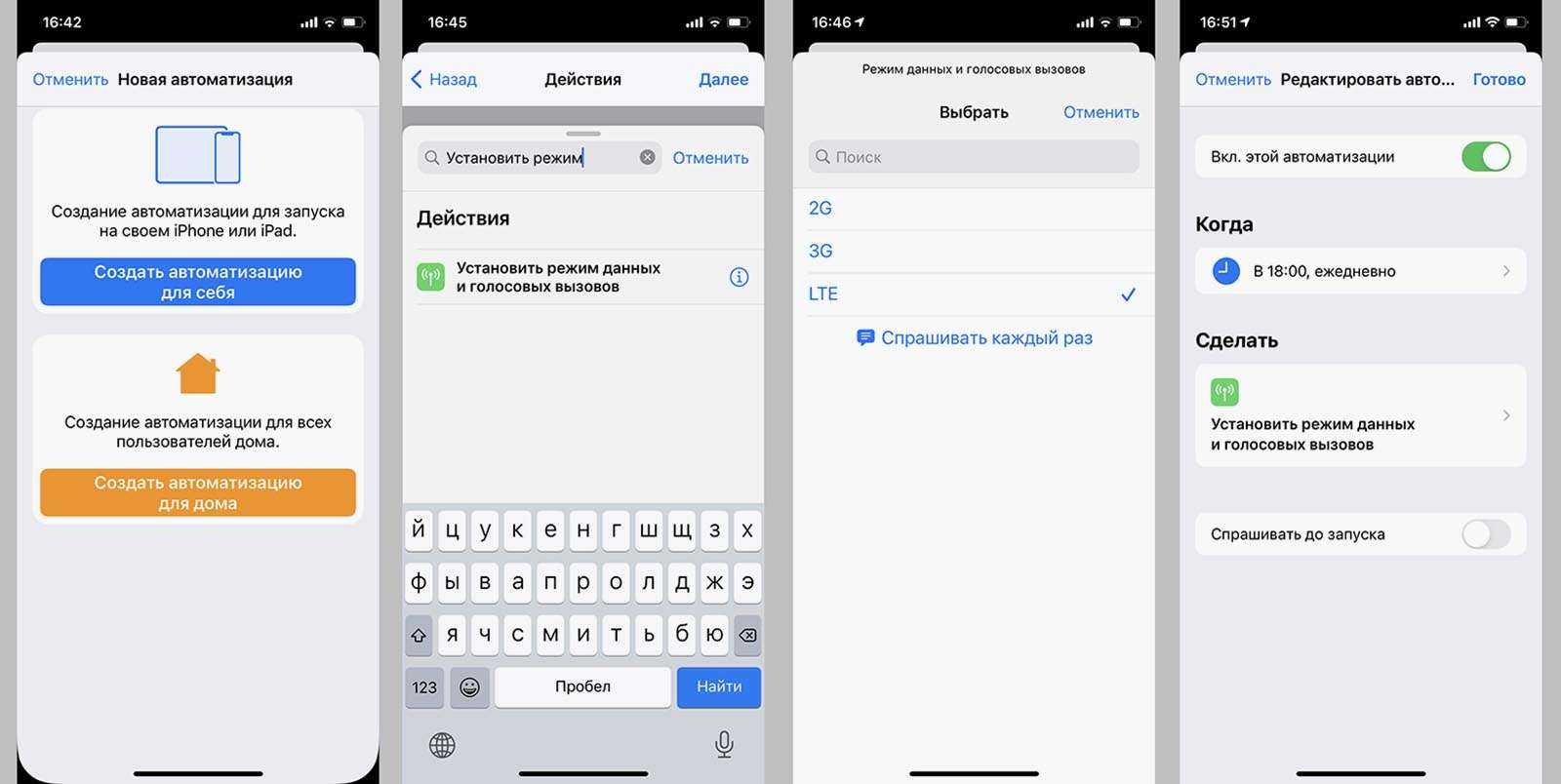
1. Устанавливаем приложение Быстрые команды из App Store.
2. Запускаем приложение, на вкладке Автоматизация нажимаем “+” и выбираем Создать автоматизацию для себя.
3. Теперь выбираем триггер, который будет активировать смену режима. Это может быть определенное время, прибытие или уход с определенной позиции, уровень заряда батареи или что-то еще.
4. На сведущем шаге нажимаем “+” и добавляем действие Установить режим данных и голосовых вызовов.
5. В меню действия указываем нужный режим работы или выбираем пункт Спрашивать каждый раз, чтобы видеть диалоговое окно.
6. На следующем шаге отключаем опцию Спрашивать до запуска, чтобы автоматизация срабатывала без участия пользователя.
7. Сохраняем скрипт, а при необходимости отключаем уведомления о его срабатывании.
Теперь в нужное время или в нужном месте у вас всегда будет активироваться выбранный режим передачи данных на iPhone.
В закладки
Мобильный интернет на iPhone как включить

Мобильный интернет iPhone легко настроить вручную. Для этого нужно перейти по следующей цепочке (в разных iOS она от):
- iOS 6: «Основные настройки» → «Сеть» → «Сотовая сеть передачи данных»;
- iOS 7–9: «Сотовая связь» → «Сотовая сеть передачи данных»;
- iOS 10: «Сотовая связь» → «Параметры данных» → «Сотовая сеть передачи данных».
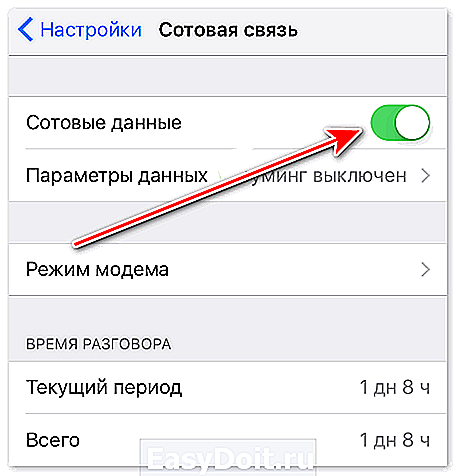
Именно в этом меню пользователю нужно будет вводить все параметры, предложенные оператором сети. Открывается страница управления параметрами точки доступа, режимом модема и другими настройками, важными для подключения мобильного интернета. Для обеспечения этой услуги изменять параметры нужно в разделе «Сотовые данные».
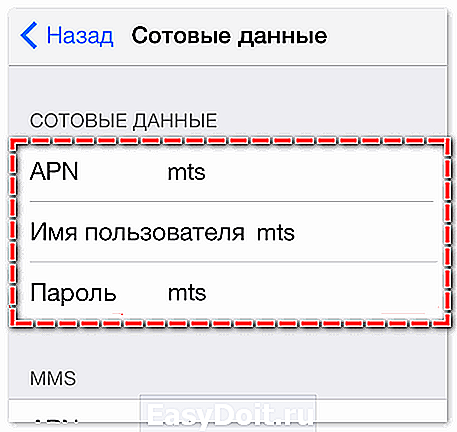
Нужно будет заполнить 3 разных поля:
В них необходимо вводить информацию, которая предоставлена оператором. В каждом случае они разные, но общий шаблон одинаков. В большинстве случаев это статический APN. При вводе данных пользователю нужно проявлять внимательность, так как от этого зависит доступ к сети.
Включение 3G на iPhone с поддержкой LTE
Подключение вай-фай на айфоне: настройка Интернета на заблокированном устройстве
Для того чтобы включить Internet через сотовые сети третьего поколения с поддержкой LTE, необходимо выполнить следующие шаги:
- перейти в раздел настроек («Settings»), нажав на иконку в виде шестеренки, которая располагается на главном рабочем столе смартфона;
- выбрать раздел «Сотовая связь» («Cellular»), который выделен значком в виде вышке сотовой связи;
- далее необходимо выбрать меню «Настройки сотовой связи» («Cellular data options»);
- тумблер напротив строки «Включить LTE» («Enable LTE») необходимо перевести в активное состояние;
Обратите внимание! Если указать в настройках пункт «Только данные», то предпочтительной сетью для доступа в Интернет будет LTE, а для вызовов и коротких сообщений – 2G или 3G. Если же активировать строку «Голос и данные», то для всех функций будет применяться сеть последнего поколения
























![Айфон не видит сеть [решено]: топ 6 причин](http://reaktiv-rf.ru/wp-content/uploads/f/d/6/fd6402aa2f0762f0aa258714ae8a80e8.jpeg)





